O gerenciamento de arquivos é muito importante, quer você tenha um Mac ou outro sistema operacional. Se seus arquivos não forem bem tratados, eles podem ir para todos os lugares. O desempenho do seu computador ficará definitivamente comprometido. É por isso que muitas pessoas optam por software de gerenciamento de arquivo tais como Comandante Um (Mac). Este é um gerenciador de arquivos Mac de painel duplo inspirado nos clássicos do Windows. O programa tem muitos recursos e capacidades que permitirão que você gerencie seus arquivos no OS X.
Desenvolvido por Eltima, o Commander One (Mac) é uma alternativa excelente e elegante ao Finder em computadores Mac. Aqui, discutiremos o que é o Commander One e mostraremos como usar a ferramenta facilmente. Também compartilharemos uma ótima alternativa ao Commander One. Confira nosso guia sobre o Commander One no Mac abaixo.
Conteúdo: Parte 1. O que é Commander One no Mac?Parte 2. Como eu uso o Commander One no Mac?Parte 3. Qual é a alternativa do melhor comandante?Parte 4. Conclusão
Parte 1. O que é Commander One no Mac?
Então, o que é Comandante Um (Mac)? É o software inteligente para gerenciamento de arquivos em computadores OS X. O software de gerenciamento de arquivos permite que você aproveite várias ferramentas, como mostrando arquivos ocultos, configurando fontes ou cores, ganhando acesso aos favoritos e histórico e personalizando teclas de atalho. Outros recursos da ferramenta incluem abrir guias ilimitadas, selecionar itens de maneira conveniente e enfileirar suas operações de acordo com suas preferências. Também possui um Modo Breve, onde você pode gerenciar simultaneamente muitos arquivos e pastas.
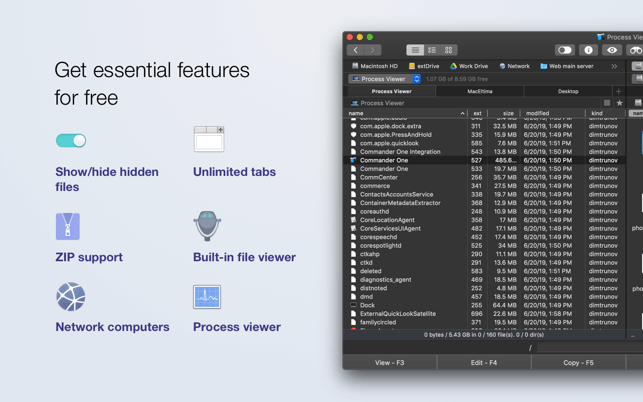
O Commander One oferece suporte a arquivos ZIP onde você pode compactar e extrair arquivos e pastas. Além disso, possui um visualizador de arquivos integrado que é compatível com imagens, texto, mídia e Arquivos HTML, entre outros. Outros recursos gratuitos incluem visualizadores de processo e uma exibição de uma lista dos diferentes computadores na rede local.
Commander One (Mac) possui um recurso de pesquisa avançada com o suporte de RegExp. Você pode pesquisar o conteúdo de todas as pastas do seu computador. Além disso, você pode até pesquisar arquivos compactados em discos diferentes. Os recursos PRO das ferramentas estão disponíveis no momento da compra. Isso inclui FT Manager, Amazon S3, WebDAV, OpenStack, Dropbox, Google Drive, Backblaze B2, Microsoft OneDrive, Mount Android, Mount MTP Devices, Themes, Box Cloud e muito mais. Esta ferramenta pode ser baixada facilmente da Mac App Store.
Parte 2. Como eu uso o Commander One no Mac?
Existem diferentes maneiras de usar o Commander One porque ele contém muitos recursos. Vamos começar com as tarefas mais fáceis que ele pode realizar e passar para as tarefas mais complexas posteriormente nesta seção. Veja como usar o Commander One no Mac abaixo.
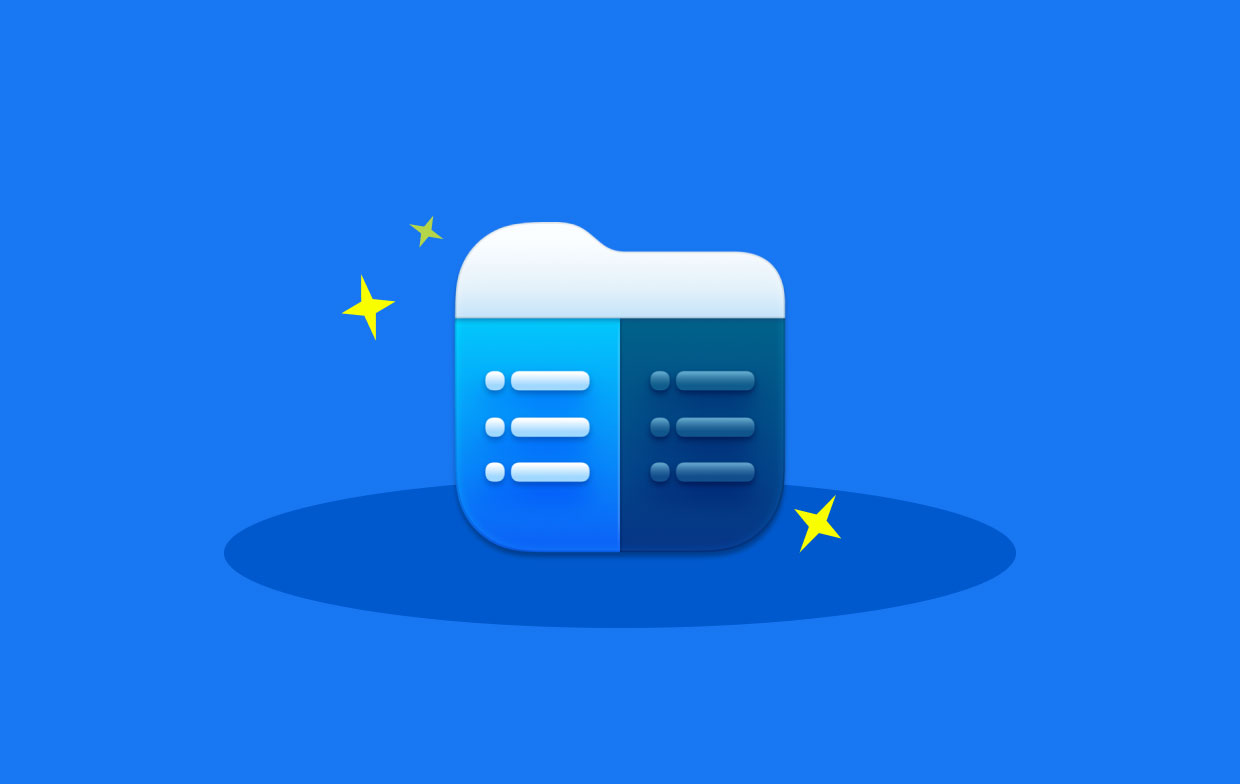
Use-o como seu próprio Mac Finder
O Commander One é seguro para usar? O Commander One (Mac) permite que você crie, renomeie, edite, exclua, copie e mova arquivos e pastas com apenas alguns cliques. Ele armazena com segurança suas configurações e senhas. Esta é uma ótima alternativa para em destaque com três modos de visualização, unidade remota, guias ilimitadas e muito mais. Você pode usá-lo para visualizar diferentes tipos de arquivos em categorias como Full, Thumb e Brief. Você pode até atribuir teclas de atalho para garantir o acesso conveniente à ferramenta. Isso também permitirá que você utilize a ferramenta de uma maneira que irá economizar muito tempo.
Use-o como um cliente FTP
O Commander One pode ser usado como um Cliente de FTP também. Desta forma, a acessibilidade para integração com plataformas de armazenamento em nuvem é possível. Essas plataformas incluem Amazon S3, Microsoft OneDrive, Google Drive e Dropbox.
Aqui estão as etapas sobre como fazê-lo:
- Inicie o Commander One. Você pode abrir o Commander One (Mac) primeiro a partir do diretório chamado
~/Application. Vá para a barra de ferramentas e encontre Conexões FTP. - Adicionar uma nova conexão FTP. A próxima etapa é clicar no botão MAIS (+) para adicionar uma nova conexão FTP à sua lista
- Ajustar as configurações. Dê um nome à nova conexão e selecione o protocolo como FTPS, SFTP ou FTP. Isso dependerá do host real.
- Digite o endereço IP. No campo para servidor, você pode inserir o endereço IP do domínio ou servidor hospedado.
- Digite as credenciais. Você pode até inserir a senha e as credenciais de login em suas respectivas seções.
- Especifique configurações adicionais. Você também pode optar por armazenar a ID do usuário no Keychain ou não.
- Você deve clicar no botão Conectar para exibir o servidor. O que acontecerá nesse caso é que o servidor será mostrado como o de uma unidade montada em seu computador macOS.
- Use o Comandante Um conforme necessário. Agora, você pode usar o Commander um para transferir e até mesmo editar arquivos por FTP. Por meio do servidor web, você pode até mesmo alterar a permissão do arquivo facilmente.
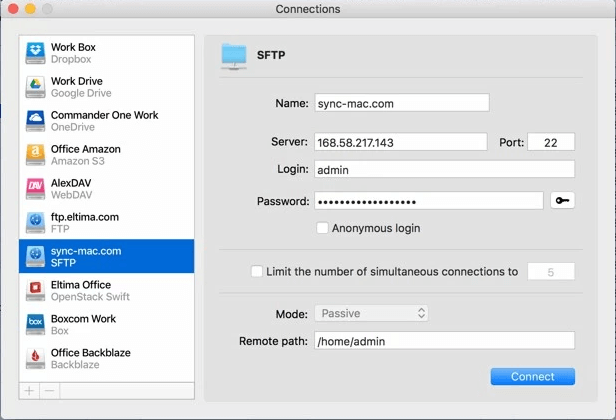
Outras coisas que você pode fazer com o Commander One (Mac) incluem o seguinte:
- Use-o para personalizar sua interface
Você também pode ter diferentes modos de visualização, como modo Breve, Completo e Miniatura. A ferramenta possui uma interface personalizável de acordo com suas preferências. Atalhos personalizados podem ser atribuídos àqueles das teclas de atalho, tornando o gerenciamento de arquivos muito fácil e conveniente de implementar.
- Use-o para abrir guias ilimitadas
Como a janela tem dois painéis, você pode ter várias guias abertas em cada painel. Assim, não é necessário fechar as guias durante as sessões de trabalho. A alimentação do histórico permite até mesmo registrar as seções que foram visitadas com mais frequência. Isso leva a velocidades de trabalho convenientes e mais rápidas.
- Use-o para gerenciar a fila de operações
O Commander One (Mac) permite que você copie, exclua, mova e modifique os arquivos de sua propriedade. Você pode até mesmo enfileirar as diferentes operações em segundo plano para garantir que está priorizando as tarefas certas. A operação do arquivo pode ser gerenciada por meio de pausa, visualização ou retomada, entre outros.
- Use-o para gerenciar o armazenamento em nuvem
Você pode integrar serviços de armazenamento em nuvem como Dropbox, Amazon S3, Microsoft OneDrive, Google Drive e muito mais. A acessibilidade em termos de gerenciamento de armazenamento remoto e de servidores pode ser feita no drive local da máquina.
- Use-o como um software de controle de plataforma cruzada
O Commander One pode ser usado para controlar outras plataformas, como iOS e Android. Você pode gerenciar tudo em apenas um software. Você não precisa alternar de um aplicativo para outro. Portanto, é uma ótima alternativa ao Finder por causa desse recurso.
Parte 3. Qual é a alternativa do melhor comandante?
Existem muitas alternativas ao Commander One (Mac). Mas, vamos recomendar o melhor que é iMyMac PowerMyMac. Além de ser uma ferramenta de limpeza, você também pode usá-la para excluir cookies do navegador e cache de suas pastas, encontrar duplicatas, e mais. Possui um módulo Duplicate Finder que permitirá que você conserte os arquivos do seu sistema. Este localizador de duplicatas não pode ser encontrado no Commander One (Mac). Como tal, o iMyMac PowerMyMac é uma ótima alternativa.
Além disso, o software iMyMac PowerMyMac é uma ótima maneira de desinstalar arquivos desnecessários de seu sistema sem manter arquivos restantes. Isso não é possível com o Commander One no Mac.
Módulos no PowerMyMac incluem Junk Cleaner, Large & Old Files, Duplicate Finder, App Uninstaller, Privacy e muito mais. Estes são os módulos principais e ainda não terminamos com os submódulos dentro de cada um. Além disso, possui um interface amigável. Como você notará, o Commander One (Mac) é muito complexo e não é a melhor solução para pessoas que não são tão técnicas. Portanto, você deve escolher o PowerMyMac.

Se você é um fã ávido de computadores Mac, você não vai entender como usar o Commander One no Mac porque ele é inspirado na plataforma Windows. Assim, pode ser que o mash-up entre Windows e Mac pode ser muito confuso para muitas pessoas.
Parte 4. Conclusão
Aqui, discutimos o Commander One (Mac) e seus usos. Demos a você os diferentes recursos da ferramenta, você pode usá-la como um cliente FTP, como um Mac Finder e como um sistema de gerenciamento de arquivos, entre outros. Além disso, também ensinamos a você as diferentes etapas para usá-lo como um cliente FTP para plataformas de armazenamento em nuvem, como Google Drive, Dropbox e Microsoft OneDrive. Outros recursos do Commander One (Mac) incluem o gerenciamento de arquivos, gerenciamento de filas de processos, controle de outras plataformas (por exemplo, Android, iOS), lançamento de guias ilimitadas, categorização de arquivos diferentes em três modos de visualização diferentes.
No entanto, oferecemos uma alternativa que é melhor em comparação com o Commander One no Mac. Esta alternativa é PowerMyMac. Isso ocorre porque ajuda a proteger sua privacidade e a limpar arquivos desnecessários de seu sistema. Esses recursos não estão disponíveis no Commander One. Além disso, possui um Localizador de Duplicatas que removerá cópias desnecessárias de seus arquivos originais. Dessa forma, você libera mais espaço no seu computador Mac. Depois disso, você pode otimizar o desempenho do seu Mac.




Sivadasan2023-03-30 18:57:44
Isso não ajuda muito. Eu tinha uma pergunta sobre como usar o comandante um no meu Macbook pro. Isso é como se conectar ao meu iClouddrive? Não há resposta em lugar nenhum. E o Comandante um tem ajuda ZERO disponível. Então, como isso pode ser um ótimo aplicativo?